Содержание
- 1 Tenda F3: обзор и технические характеристики маршрутизатора
- 2 Описание и особенности
- 3 Характеристики и спецификация
- 4 Тесты и сравнения
- 5 Отзывы и мнения экспертов
- 6 Как настроить роутер Tenda F3
- 7 Обзор, параметры роутера Tenda F3
- 8 Первоначальная настройка Tenda N301 и ПК
- 9 Настройка LAN-сети роутера Tenda F3
- 10 Настройки Wi-Fi на Tenda F3
- 11 Настройка интернета на роутере Tenda F3
- 12 Настройка IP-телевидения на Tenda F3
- 13 Проброс портов на Tenda F3
- 14 Управление настройками Tenda F3
- 15 Отзывы о роутере Tenda F3
- 16 Настройка роутера Tenda N3 — подключаем интернет, настраиваем Wi-Fі и пароль
- 17 Подключение к роутеру Tenda N3
- 18 Вход в панель управления, и быстрая настройка Tenda N3
Tenda F3: обзор и технические характеристики маршрутизатора
Сегодня вряд ли кто-то может представить свою жизнь без интернета, а вместе с ним — без устройств, обеспечивающих доступ пользователей к глобальной сети.
Одним из таких гаджетов является Tenda F3 — бюджетный маршрутизатор, раздающий информационный поток по беспроводному протоколу Wi-Fi. Модель роутера F3 выпускает китайская компания Tenda — один из ведущих производителей сетевого компьютерного оборудования.
Описание и особенности
Маршрутизатор F3 от компании Tenda поставляется в комплекте с блоком питания и патч-кордом для связи по стандарту Ethernet, длиной 1 м.
Кроме аксессуаров владелец может ознакомиться с руководством пользователя, в котором компания Tenda представила информацию на русском языке о том, как подключить роутер F3 и правильно настроить его.
Представлены также основные характеристики маршрутизатора.
Большой радиус покрытия достигается 3 антеннами на шарнирах, вмонтированных в корпус гаджета.
Нижняя панель корпуса имеет множество отверстий для вентиляции. F3 можно устанавливать на стол или повесить на стене, для чего в корпусе есть фигурные отверстия под шурупы.
На нижней панели наклеена этикетка с серийным номером и MAC-адресом устройства.
На задней панели вмонтированы 3 сетевых разъема LAN для подключения компьютеров по протоколу Ethernet и 1 входной разъем WAN, к которому нужно подключить интернет-провайдера.
Кроме них, присутствует разъем питания и кнопка Reset / WPS. Если держать ее нажатой дольше 5 — 6 секунд, произойдет сброс к заводским настройкам (reset). Короткое нажатие этой кнопки подключает к Wi-Fi сети роутера другие устройства — ноутбуки или смартфоны, без набора пароля.
Верхняя панель выводит поточную информацию с помощью 8 светодиодных индикаторов. Если смотреть на них, перемещая взгляд слева направо, можно увидеть индикацию:
- наличия питания;
- состояния сети Wi-Fi;
- подключения и работы 3 портов локальной сети LAN;
- подключения к провайдеру (WAN)
- передачи данных (T);
- полуавтоматического создания беспроводной сети Wi-Fi (WPS)
Настройка роутера Tenda F3 мало чем отличается от других моделей этой компании — N300, N301 и N304. Прошивка выполнена на русском языке.

После включения питания маршрутизатора и подключения к WAN провайдера,нужно подключить F3 к сетевой карте компьютера или ноутбука.
Затем выполнить в Windows последовательность команд: «Пуск» — «Панель управления» — «Центр управления сетями и общим доступом» — «Изменение параметров адаптера». Выбрать сетевую карту и кликнуть правой кнопкой мыши.
Роутер TP-Link TL-WR1043ND
В появившемся контекстном меню зайти во вкладку «Свойства» и попасть в настройки TCP/IPv4. При подключении компьютера к локальной сети через разъемы LAN пользователю нужно будет настроить сетевую карту на получение динамического адреса (получить адрес IP и DNS-сервера автоматически).
После этого набрать в адресной строке браузера адрес 192.168.0.1 и зайти на главную страницу настроек, предварительно набрав во вкладках доступа «Логин» и «Пароль» слово admin.
В процессе настройки логин и пароль доступа можно будет изменить во вкладке «Системные инструменты».
В зависимости от типа подключения к провайдеру следует выбрать один из предлагаемых — PPoe, DHCP, L2TP или PPTP.
Для обеспечения безопасного подключения интернет-провайдеры создают виртуальные частные сети — VPN. Каждый провайдер информирует своих клиентов о том, как настроить соединение WAN и сам назначает пользователю IP-адрес.
При подключении компьютера к локальной сети через разъемы LAN пользователю нужно будет настроить сетевую карту на получение динамического адреса (получить адрес IP и DNS-сервера автоматически).
Во вкладке основных настроек отображается состояние подключения маршрутизатора. В настройке подключения WAN можно изменить тип этого соединения и настроить дополнительные параметры доступа в интернет.
Не забывайте читать краткие пояснения, отображаемые справа от настроек.
Они помогут определиться с тем, как правильно настроить маршрутизатор.
Если возникнут сложности, интернет-провайдер должен проконсультировать своего клиента в вопросе, как нужно с ним соединиться.
В подпункте основных настроек «Соединение типа «мост» » можно настроить режим работы маршрутизатора в качестве усилителя сигнала от другого роутера.
Для этого нужно переключить тип подключения WAN на DHCP.
Закладка QoS позволяет управлять пропускной способностью и выбирать режим загрузки или закачки для каждого из обнаруженных пользователей, указав его IP-адрес.
Пользователи отмечают, что Tenda излишне детализировала меню настроек. Многие пункты можно было бы объединить или выбрать для них автоматическую настройку в зависимости от других параметров.
Характеристики и спецификация
Маршрутизатор F3 от компании Tenda спроектирован на базе чипа Broadcom BCM5357.
В роутере используется оперативная память объемом 32 Гб и флеш-память для прошивки объемом 2 Гб.
Маршрутизатор TP-LINK N300 Wi-Fi TL-WR840N: выгодная покупка для сетевой работы
Поддерживаются стандарты Wi-Fi 802.11b/g/n.
Гаджет работает по беспроводному соединению только на частоте 2,4 Ггц. Ширина корпуса — 32,8 мм, длина — 25 мм, высота — 7.6 мм.
Весит гаджет 750 г. Каждая из 3 несъемных антенн усиливает сигнал на 5 дБ.
Площадь покрытия беспроводной сети — до 200 м².

Поддерживаемые режимы безопасности беспроводного соединения — WEP, WPA2-PSK, WPA-PSK, WPS. LAN порты — рассчитаны на скорость передачи информации 100 Мбит/с.
Есть встроенное средство защиты — фаервол (Firewall, межсетевой экран). Поддерживается как статическая, так и динамическая маршрутизация по протоколу IGMP.
В устройстве реализованы технологии Dynamic DNS и NAT. В маршрутизаторе предусмотрена фильтрация по IP-адресу, по URL и MAC-адресу.
Доступна также функция управления скоростью доступа к интернету для каждого подключенного устройства.
Тесты и сравнения
Для полноценного использования роутера F3 заказывать скорость интернета больше 100 Мбит/с не нужно. Порты маршрутизатора F3 в локальной сети не могут дать более высокую скорость.
Такое же ограничение наблюдается в беспроводной сети. Wi-Fi протокол 802,11n рассчитан на максимальную скорость передачи 300 Мбит/с.
Полученная скорость переноса данных, с использованием тестовой программы NAS performance tester, составляет 10 МБ/с что соответствует трафику около 100 Мбит/с.
В локальной сети, использующей протокол Ethernet, производительность составила 11 МБ/с.
Скорость в беспроводном диапазоне 2,4 ГГц зависит от расстояния принимающего устройства до антенн маршрутизатора F3.
Если приблизить смартфон на расстояние 1 м от антенн, получим 60 Мбит/с, но скорость ограничивает смартфон. Если вместо него использовать ноутбук, скорость подымается до 75 Мбит/с.
Когда расстояние увеличилось до 10 м свободного пространства, скоростной показатель упал до 45 Мбит/с. Несколько перегородок между комнатами, на таком же расстоянии, уменьшили продуктивность еще больше — до 39 Мбит/с.
Если сравнивать модель F3, выпущенную в компании Tenda, с более продвинутым устройством — Tenda AC9, поддерживающим двухдиапазонный стандарт 802,11ac, то по скорости передачи данных F3 будет намного слабее. Но это преимущество может быть реализовано только в будущем.
Сегодня частоту беспроводной передачи 5 ГГц поддерживает малое количество клиентских устройств: смартфонов, планшетов, ноутбуков, телевизоров и других гаджетов. Есть большая доля вероятности, что сейчас АС9 будет работать с приемниками сигнала на частоте 2,4 ГГц и преимущество в скорости будет нивелировано.
Обзор роутера Tenda W316R
Еще один минус — слабая зона покрытия. В большой квартире, на отдаленном расстоянии пропускная способность в стандарте 802.11ac сильно падает.
Этому способствуют всего 2 антенны с небольшим коэффициентом усиления — 3 дБ.

Для того чтобы исключить этот недостаток, другие производители устанавливают в свои роутеры по 4 антенны.
Сегодня у Tenda AC9 есть 2 неоспоримых преимущества:
- Порты локальной сети LAN — могут работать со скоростью 1 Гбит/с. Таким образом, можно заказывать у провайдера более скоростной интернет, чем 100 Мбит/с.
- Наличие интерфейса USB — позволяет использовать облачное хранилище для своей информации и принтер для печати.
А теперь главное сравнение — цена. Новый роутер АС9 стоит в несколько раз дороже, чем модель F3. В то же время сигнал у бюджетного маршрутизатора устойчивее и распространяется лучше. Скорости, поддерживаемой стандартом 802.11n, сегодня хватает для решения большинства задач в интернете, включая просмотр видео в режиме онлайн.
Отзывы и мнения экспертов
Большинство пользователей оставляют положительные отзывы о роутере Tenda F3. Ниже представлены мнения нескольких владельцев о маршрутизаторе.
Юрий, г. Сочи, 32 года: «Достоинства: низкая цена, быстро настраивается и не зависает. Работаю системным администратором. Требовалось найти недорогой роутер для дома, который не режет скорость от провайдера Билайн.
Сам имею 4 роутера (2 Asus n12, Dlink 320 и 615). Все они выдают на тестировании от 30 до 35 Мбит/с. Tenda показал скорость 70 Мбит/с, что и требовалось».
Алексей, г. Нижневартовск, 24 года: «Вчера купил этот роутер. Работает устойчиво, интернет раздает хорошо и быстро. Замерил скорость через Speedtest до ноутбука, получил значение 52 Мбит/с. Недостаток прибора: не защищен от влаги».
Максим, г. Тула, 27 лет: «Достоинства: стильный дизайн, простота установки, хорошее качество соединения по Wi-Fi. Недостаток: ножки не прорезинены».
Эксперты отмечают, что маршрутизатор F3, выпускаемый компанией Tenda, является одним из лучших в этом ценовом диапазоне. Низкая цена, хорошая зона покрытия, высокая скорость и простота настройки привлекают внимание многих покупателей, которым не требуются лишние изыски.

Как настроить роутер Tenda F3
Роутеры Tenda, наряду с недорогими изделиями других китайских производителей, активно покоряют рынок беспроводных маршрутизаторов. Один из типичных представителей — роутер Tenda F3.
Обзор, параметры роутера Tenda F3
Несмотря на вполне демократичную стоимость (отчасти зависит от расходов на доставку в конкретный населённый пункт), роутер Tenda F3 имеет внушительные для современных пользователей параметры.
По сравнению с предыдущим его собратом — N301, роутер Tenda F3 тонок, более изящен и стилен.

Роутер Tenda F3 притягивает взгляд
Три антенны лучше, чем две — зона действия Wi-Fi становится более обширной и скоростной, легче преодолевая препятствия.

Небольшие отличия от N-150/300/301 всё же есть
Как и у всё той же модели N301, у роутера F3 есть такой же 3-портовый LAN-маршрутизатор, не считая рядом расположенного гнезда Ethernet для кабеля провайдера. Кнопка сброса также объединена с функцией WPS (доступ для гаджетов и ПК без обязательного ввода пароля).

Панель индикации F3 достаточно информативна
Индикация режимов работы Tenda F3 в балансе между строго необходимым для работы и лишним. Огранка антенн ближе к концу — фирменная «фишка» роутеров Tenda.
Вентиляция, как и у многих китайских роутеров, которые «любят» сильно перегреваться, не даёт F3 часто «зависать» именно от перегрева — на многочисленные продолговатые отверстия фирма не скупилась. Идеальным решением было бы держать роутер возле форточки, вентиляционной шахты или входной двери.
В комплект поставки, помимо самого роутера, входит адаптер питания, LAN-кабель, диск с программами и инструкция по эксплуатации.
Таблица: характеристики роутера Tenda F3
| Параметр | Значение параметра или его допуск |
| Процессор | серии Broadcom с частотой 500 МГц |
| Оперативная память | 16 МБ |
| Флеш-диск | 2 МБ |
| Параметры маршрутизатора LAN | 3 порта LAN и порт WAN, скорость ЛВС до 100 Мбит/с |
| Физические параметры сети Wi-Fi | 802.11bgn Mixed MIMO, 2,4 ГГц, до 300 Мбит/с |
| Количество и характеристики антенн Wi-Fi | 3 (усиление на каждой не менее 5 дБ), несъёмные, поворотные |
| Защита сети Wi-Fi | любой уровень, включая надстройки WPA-2 |
| Основные функции | DHCP-сервер, динамичные/статичные IP-настройки, DMZ, сетевой экран, NAT, фильтр MAC-адресов, PPTP/L2TP-шифрование VPN, PPPoE-связь |
| Дополнительные функции | режим моста/репитера Wi-Fi, гостевая сеть |
При пропускной способности радиоподсистемы Wi-Fi в 300 Мбит/с скорость кабельного интернета, большую, чем 100 Мбит/с, на гаджетах и ноутбуках вы не получите.
Причина — роутер не обладает гигабитным LAN-маршрутизатором: даже если «Ростелеком» по GPON-кабелю завтра выдаст 300 Мбит/с, максимальная скорость такого канала всё равно будет «обрезана» до 100 без учёта внутреннего ограничения скорости на шине LAN — Wi-Fi. Для Tenda F3 не рекомендуется брать безлимит, больший, чем 100 Мбит/с — он будет бесполезен.
Первоначальная настройка Tenda N301 и ПК
Прежде чем настраивать интернет и другие, не менее полезные функции, проверьте работу LAN-подключения ПК, с которого производится настройка, и смените пароль администратора F3
Проверка подключения ПК к Tenda F3
Автополучение IP-адресов позволяет не настраивать каждый раз гаджеты и ПК при их подключении к маршрутизатору.
- Дайте команду: «Пуск» — «Панель управления» — «Центр управления сетями и общим доступом» — «Изменение параметров адаптера» — правый щелчок мышью на значке Ethernet-подключения — «Свойства».
Следуйте этой инструкции по проверке IP-настройки Ethernet/Wi-Fi
- На вкладке «Сеть» дайте команду «IP версии 4 — Свойства» и проверьте, включена ли опция «Получить IP-адреса (DNS-адреса) автоматически». Если ранее использовалась ручная настройка IP-адресов — уберите эти значения.
- Закройте все диалоговые окна, нажав OK.
При малейшем изменении значений IP (даже на пустые) перезапустите Windows. Это необходимо, чтобы новая IP-настройка вступила в силу.
Если будете использовать профили ручной IP-настройки повторно — нужно стороннее приложение, переключающее адаптер к определённым значениям IP-адресов, например, NetSetMan.
Смена пароля администратора на роутере Tenda F3
Используйте по умолчанию адрес 192.168.0.1 и слово «admin» в качестве логина и пароля. Введите эти данные в вашем браузере, чтобы попасть в настройки Tenda F3.
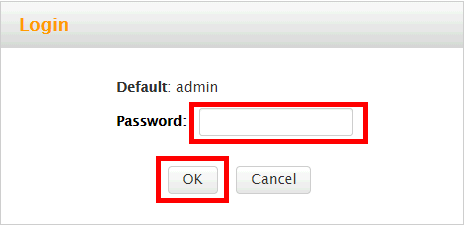
Введите пароль от имени Admin
Перейдите в подменю «Инструменты системы — Изменить пароль».
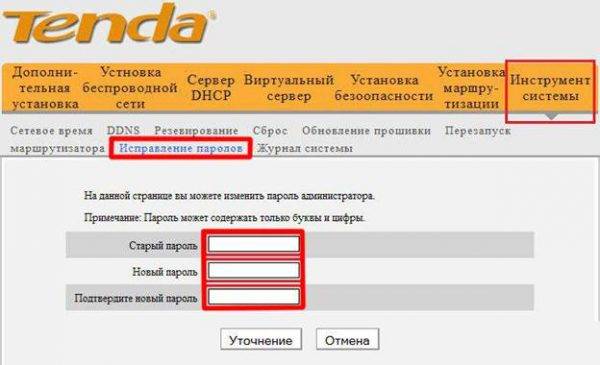
Введите дважды новый пароль администратора
Укажите прежний пароль администратора Tenda N301. Введите и повторите ввод нового пароля, нажмите клавишу «Сохранить».
В русском переводе веб-интерфейса иногда встречаются грубые ошибки — это не редкость для низкобюджетной китайской техники. Эти ошибки исправлены по ходу изложения инструкций по Tenda F3.
Приступите к общим настройкам Tenda N301.
Настройка LAN-сети роутера Tenda F3
Прежде чем настроить интернет и IPTV, открыть порты до нужного сервера вашей ЛВС и оптимизировать управление настройками Tenda F3, наладьте работу локальной сети роутера, включая связь гаджетов с маршрутизатором по Wi-Fi.
Проверка LAN на роутере Tenda F3
LAN-настройка задаёт адрес шлюза — без него маршрутизатор не работал бы. Дайте команду «Основные настройки — Настройка LAN» и введите IP основного шлюза роутера.
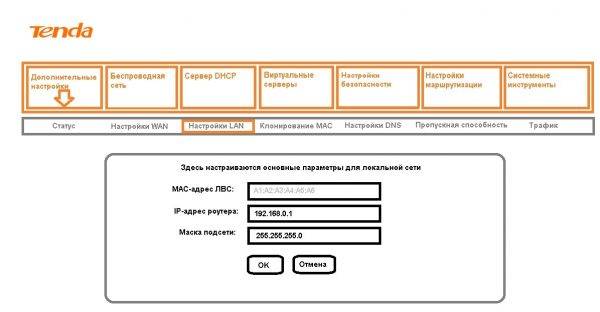
Введите IP основного шлюза
Нажмите кнопку «OK», чтобы сохранить эту настройку. Роутер F3 перезапустится автоматически с новым основным IP-адресом.
DHCP-настройка Tenda F3
DHCP-сервер раздаёт IP-адреса из диапазона нумерации, указанного в дополнительных настройках LAN. Функция DHCP избавляет пользователей от необходимости настраивать каждый свой гаджет отдельно.
- Дайте команду «Дополнительные настройки — Сервер DHCP» и включите функцию DHCP.
Укажите интервал адресов IP для подключаемых устройств
- Укажите начальный и конечный адреса, ограничивающие диапазон нумерации IP.
- Установите срок аренды IP-адреса каждым из устройств (параметр является общим для всех гаджетов и ПК) и нажмите кнопку «OK».
Роутер перезапустится с новыми настройками LAN. Остальные IP-адреса, если вы указали малый интервал, не охватывающий 253 адреса в правиле локальной сети, доступны для ручной настройки на самих устройствах.
Например, когда диапазон IP лежит в пределах 192.168.0.100 — 192.168.0.200, то, настраивая вручную очередной гаджет или ПК, можно указать адрес из промежутка 192.168.0.2 – 192.168.0.99 или 192.168.0.201 — 192.168.0.254.
Настройки Wi-Fi на Tenda F3
Настройка Wi-Fi включает в себя конфигурацию режима репитера. Ретранслятор Wi-Fi не только раздаёт интернет, но и потребляет трафик с других роутеров, где уже есть выход в Сеть, а также развёртывает беспроводную локальную сеть (WLAN).
Режим точки доступа на Tenda F3
Необходимо не только настроить параметры сети Wi-Fi, но и создать защищённую сеть, к которой не подключится ни один неучтённый смартфон, планшет, ноутбук или ПК.
Общие настройки Wi-Fi на Tenda F3
Сделайте следующее.
- Дайте команду «Беспроводной режим — Основные настройки Wi-Fi».
Установите оптимальные значения физпараметров Wi-Fi
- Задайте имя сети (SSID), выдаваемое в эфир.
- Выберите режим беспроводной точки доступа.
- Выберите автоматический подбор канала Wi-Fi.
- Выберите ширину канала в 20 МГц. Применение 40-мегагерцовой полосы Wi-Fi чревато созданием помех соседним роутерам и снижением радиуса действия сетей Wi-Fi не менее, чем вдвое.
- Включите функции «WMM» (Wireles Multimedia — отвечает за целостность контента, передаваемого по сетям Wi-Fi) и APSD (Automatic Power Shutdown — автоуменьшение мощности канала Wi-Fi при его невостребованности). Нажмите кнопку «OK».
Роутер Tenda F3 перезапустится с новыми параметрами Wi-Fi.
Настройка безопасности Wi-Fi
Чем более прогрессивная защита сети Wi-Fi применяется, тем больше вероятность, что она не будет обойдена посторонними людьми.
- Дайте команду «Беспроводной режим — Защита беспроводной сети».
Выберите лучшее шифрование и установите надёжный пароль WPA-2
- Выберите одну из виртуальных сетей, которую вы хотите закрыть от посторонних людей, и включите смешанный режим WPA/WPA-2/PSK.
- Выберите смешанный режим TKIP/AES и введите ключ WPA-2.
- Включите WPS на случай, если ввод кода на ПК или гаджете не будет доступен (например, зависание в работе физической клавиатуры или при срабатывании сенсора дисплея). Включение функции WPS позволит подключить устройство к сети Wi-Fi с кнопки WPS на роутере.
- Нажмите «OK» для сохранения настроек защиты Wi-Fi.
Теперь при первом входе с устройства, которое ещё не подключалось к роутеру с момента изменения настроек безопасности, нужно будет либо ввести пароль сети Wi-Fi, либо нажать кнопку WPS на роутере.
Настройка репитера на Tenda F3 и выход в интернет
Прежде чем выходить в Сеть по кабелю WAN, полезно отработать доступ в Сеть, используя другой «раздатчик»: смартфон, планшет или ноутбук в режиме виртуального хотспота Wi-Fi, свой роутер 4G/Wi-Fi либо любой из соседских роутеров. Источником интернет-трафика служит также открытая точка доступа ближайшего кафе, кинотеатра либо РЦ, или хотспот Wi-Fi в ближайшем парке отдыха.
Чтобы настроить соединение типа «беспроводной мост с ретранслятором Wi-Fi» (это и есть репитер), сделайте следующее.
- Дайте команду «Основные настройки — Режим моста» и включите опцию «Беспроводное соединение WAN».
После выбора нужного режима моста включите точку доступа Wi-Fi
- Заполните параметры для подключения к исходному роутеру: имя сети Wi-Fi, канал (если вы используете один и тот же канал); введите ключ WPA-2 от исходного роутера, включив перед этим смешанное шифрование (TKIP/AES).
- Нажмите «OK». Перейдите в уже знакомые настройки беспроводной сети, чтобы настроить ретранслятор Wi-Fi как точку доступа («раздатчик» получаемых от исходного роутера данных на второй частоте Wi-Fi).
- Выполните настройки точки доступа Wi-Fi, согласно предыдущей инструкции.
Роутер перезапустится в режиме репитера, подключится к другому роутеру и получит доступ в Сеть через него. Ваши гаджеты и ПК выйдут в интернет, используя ретранслируемый с соседнего роутера трафик.
Настройка интернета на роутере Tenda F3
Интернет по кабелю, будь это ADSL- или (G)PON-доступ (второе есть не что иное, как «оптика в дом/квартиру»), использует последние достижения, включая VPN-шифрование трафика по технологии PPTP/L2TP.
Настройка PPPoE-доступа на Tenda F3
PPPoE — высокоскоростной протокол, использующий проверку пользователя по логину и паролю. Без авторизации по паролю выхода в Сеть попросту не будет.
- Дайте команду «Основные настройки — Настройка подключения WAN» и выберите протокол PPPoE.
Следуйте рекомендациям провайдера по настройке PPPoE-доступа
- Укажите максимальное время ожидания ответа в секундах. Всё это время роутер ожидает ответа от провайдера при установлении связи, после чего даётся новый запрос на подключение.
- Выберите MTU (срок действия IP-пакетов), меньший 1500, введите логин и пароль из вашего договора с провайдером.
- Введите логин и пароль из вашего договора с провайдером и выберите режим подключения (автоматически, по запросу или спустя некоторое время).
- Выберите автопроверку (аутентификацию) пользователя и значение PPPoE-MTU, меньшее 1450.
- Если вы выбрали статичный адресный режим в рамках PPPoE-связи — укажите сервер, маску подсети, IP шлюза провайдера. Нажмите кнопку «OK».
Роутер подключится к Сети, используя PPPoE-протокол.
Настройка PPTP на Tenda F3
PPTP-протокол — это шифрование VPN, применяемое в любых незащищённых сетях. Шифрование необходимо, когда, например, используются файлообменные и пиринговые сети — в частности, BitTorrent, DirectConnect++, eDonkey и другие сервисы.
В качестве примера — обобщённый веб-интерфейс роутеров Tenda.
- Войдите в уже знакомое подменю WAN-подключений и выберите шифрование PPTP.
Введите данные для PPTP-соединения, рекомендуемые провайдером
- Укажите логин и пароль из договора, PPTP-сервер провайдера.
- Назначьте число MTU, равное или меньшее 1490, выберите динамическое IP-соединение. При указании статичного IP-подключения вам потребуются IP-адрес, выданный провайдером и адрес основного шлюза. IP-макса впишется автоматически. И также потребуются конкретные DNS-адреса. Нажмите кнопку «OK» для сохранения настройки.
Tenda F3 подключится к Сети, используя PPTP-связь.
Настройка L2TP на Tenda F3
Как и протокол PPTP, L2TP — это следующая за PPTP надстройка шифрования VPN. Все российские провайдеры поддерживают PPTP и L2TP-шифрование.
- Вернитесь в подменю настройки WAN-связи, укажите протокол L2TP.
Выберите Д2ЕЗ-протокол и введите параметры, рекомендуемые провайдером
- Укажите L2TP-сервер, имя и пароль из договора, назначьте динамичный IP-доступ. Если используется статичный IP — введите этот адрес. Также назначьте адрес шлюза провайдера, предоставляющего вам доступ в интернет с вашим фиксированным IP.
- Нажмите кнопку «OK» для применения настройки L2TP-доступа.
Роутер Tenda F3 перезапустится и выйдет в интернет, используя L2TP-протокол.
Доступ в Сеть на F3 со статичными IP
Статичные IP-адреса — то, без чего не было бы интернета. Каждый сервер имеет свой статичный IP (шлюз). Услуга «Статический IP» также полезна, когда нужно организовать быстрый доступ к вашей локальной сети извне, например, удалённый доступ к объектам из любой точки Земли, на которых имеется видеонаблюдение.
- Перейдите в уже знакомое подменю WAN-настроек и выберите протокол со статичным IP-доступом.
Получите у провайдера IP шлюза и DNS
- Получите от вашего провайдера статичный IP основного шлюза и DNS-адреса, введите их.
- Назначьте значение MTU менее, чем 1500. Нажмите кнопку «Сохранить».
Роутер Tenda F3 выйдет в Сеть, применяя фиксированные IP-адреса.
Настройка IP-телевидения на Tenda F3
Функция IPTV активна по умолчанию, подключите сразу приставку IPTV к любому из LAN-гнёзд Tenda F3. Никаких особых настроек IPTV для Tenda F3 не требуется.
Включите монитор — на нём должен отобразиться перечень каналов, загружаемых с сервера провайдера, ведущего потоковое вещание. Услуга IPTV также должна быть у вас активна на тарифе (у чисто оптоволоконных провайдеров она входит в оплату тарифа).
Некоторые распространители заявляют об отсутствии поддержки услуги IPTV частью моделей роутеров Tenda. Выход — попытаться найти готовый программный «кастом» для F3 размером менее 2 МБ. Либо, если вы хорошо разбираетесь в программировании, обработать имеющуюся (или её свежее обновление), сделав на всякий случай «бэкап» (резервное копирование) содержимого флеш-памяти, используя, скорее всего, операционную систему Linux и вспомогательные утилиты под неё. Все операции по перепрограммированию Tenda F3 выполняются через LAN-кабель — на ваш страх и риск.
Проброс портов на Tenda F3
Проброс портов нужен, когда, например, в игровом зале интернет-кафе на ПК администратора работает игровой сервер с доступом в Сеть (многопользовательские игры для людей из разных городов).
Инструментарий программного проброса портов на роутерах Tenda дружественен, и значительно упрощён.
- Дайте команду «Приложения — Групповой проброс портов».
На Tenda F3 можно задать правила разрешённых портов
- При пробросе портов следуйте шаблону: «Первый порт из диапазона портов» — «Последний порт из этого же диапазона» — «IP сервера, к которому необходимо открыть порты» — «Протокол» — «Включить или отменить правило проброса портов».
- По завершении работы с шаблонами, по которым будут открыты порты, нажмите кнопку «OK».
Роутер N301 перезапустится и приступит к работе с портами до нужного сервера в соответствии с указанными шаблонами проброса портов. Войдите с любого ПК или гаджета на сервер, которому открыты порты, и введите в адресной строке браузера IP-адрес и порт, например, 192.168.0.11:301 (если, например, до сервера 192.168.0.11 были открыты порты 300–400).
Управление настройками Tenda F3
Полное управление настройками роутера Tenda F3 включает в себя:
- сброс настроек роутера к заводским;
- перезапуск роутера (если программная неполадка, например, «зависание»);
- обновление или переустановка прошивки.
Tenda N301 также поддерживает резервное копирование настроек, а также их восстановление из заранее созданной копии. Копия настроек может быть сохранена в отдельный файл. Помимо всего вышеперечисленного, поддерживается удалённое веб-управление роутером — для этого нужна услуга «Статичный IP», получаемая у вашего провайдера.
Сброс настроек роутера Tenda F3
Программный сброс роутера Tenda F3 выполняется из подменю «Системные инструменты — Заводские настройки».
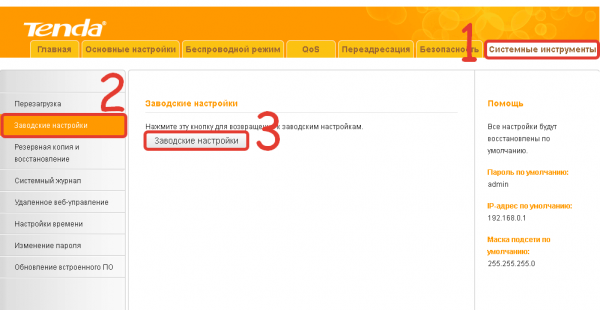
Кнопка сброса настроек отменит все изменённые до этого настройки F3
Одноимённая кнопка сброса роутера к исходным настройкам позволит после перезапуска Tenda N301 заново перенастроить интернет, локальную сеть и IPTV, а также проверить параметры Wi-Fi, если что-то пошло не так.
Обновление прошивки роутера Tenda F3
Заранее подпишитесь на свежие обновления для модели F3. Установка прошивки от другой модели роутера Tenda может привести к необходимости полного перепрограммирования роутера, чего не всегда можно добиться в домашних условиях, имея под рукой лишь подключение по LAN-кабелю.

Выберите прошивку и подтвердите её закачку в роутер
По команде «Системные инструменты — Обновление встроенного ПО» открывается средство обновления/переустановки текущей версии прошивки. Кнопка «Обзор» позволяет найти заранее скачанный файл прошивки для F3, используя встроенный «Проводник Windows», после чего следует нажать одноимённую кнопку обновления прошивки. Роутер загрузит и установит прошивку, перезапустится. Возможно, будут удалены все ваши предыдущие настройки.
Видео: прошивка и настройка роутера Tenda F3
Отзывы о роутере Tenda F3
Из достоинств — лишь низкая цена. Wi-Fi с расстояния 3 метра — скорость падает с 40 до 2 Мбит/с, больше одного устройства не тянет. Через стену совсем не находит сеть роутера.
Легко настроить, не режет скорость — в общем, прекрасный выбор. Только патч-корд в комплекте коротковат.
Роутеры Tenda легки в настройке и обслуживании. Не исключение и модель F3. Настроить интернет на нём можно за несколько минут, особо не вдаваясь в некоторые неизвестные ранее функции. Хорошего вам интернета с Tenda F3!
Настройка роутера Tenda N3 — подключаем интернет, настраиваем Wi-Fі и пароль
В этой статье мы будем делать полную настройку роутера от компании Tenda. Модель которого — Tenda N3 (по ссылке можете посмотреть отзывы, обзор и характеристики модели)
. На первый взгляд, может показаться, что настраивать роутер Tenda N3 очень сложно. Это все из-за того, что панель управления у этого роутера на английском языке (русской прошивки вроде бы нет)
. На самом деле, все очень просто.
Tenda N3, это интересный роутер во всех соотношениях. Он очень маленький и необычный. В нем есть только один LAN порт. Это значит, что по кабелю, вы сможете подключить только одно устройство (компьютер, телевизор и т. д.)
. В нем отсутствует большое количество функций, которые вы можете найти в более дорогих роутерах. Tenda N3 по настоящему бюджетный маршрутизатор, который подойдет для подключения к интернету нескольких устройств. Если сильно загрузить этот роутер, то он скорее всего просто заглючит, и нужно будет его перезагружать. Но, такая нестабильная работа Wi-Fi сети (при нагрузках)
на Tenda N3, это не минус данного роутера, а проявление его небольшой цены. Более подробно о нем можете почитать по ссылке выше. Там же можете оставить свой отзыв о Tenda N3, ведь вы скорее всего уже им попользуетесь. Или будете пользоваться после настройки.
По этой статье вы сможете полностью настроить свой маршрутизатор Tenda N3. Я покажу как выполнить быструю настройку устройства, а если вам этого будет недостаточно, то разберем все нюансы, такие как:
- Подключение по кабелю, или к новой Wi-Fi сети
- Вход в настройки маршрутизатора
- Настройка подключения к провайдеру WAN
- Настройка Wi-Fi сети на Tenda N3
- Установка (смена пароля)
для беспроводной сети - Настройка локальной сети на Tenda N3
- Проброс портов
- Смена пароля на вход в настройки.
Подключение к роутеру Tenda N3
Настраивать роутер можно как по кабелю (через компьютер, ноутбук)
, так и по Wi-Fi с того же ноутбука, телефона, планшета. Если есть возможность, я бы советовал выполнить настройку по кабелю. Но, насколько я знаю, бывают случаи, что в комплекте с Tenda N3 сетевого кабеля нет.
Подключите к роутеру питание, затем в синий WAN разъем
подключите кабель от интернет-провайдера, или от ADSL модема. А в желтый LAN разъем подключите сетевой кабель, которым и соедините маршрутизатор с компьютером (если настраивать будете не по Wi-Fi)
.

Если настраивать будете все таки по беспроводной сети, то устройство, с которого будете делать настройку, нужно подключить к Wi-Fi со стандартными именем «Tenda_шесть цифр»
. Сеть появится сразу, после подключения питания к роутеру.
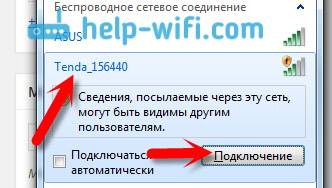
.
Соединение с рутером должно быть установлено, можно заходить в настройки.
Вход в панель управления, и быстрая настройка Tenda N3
Зайти в настройки роутера Tenda очень просто. В браузере наберите IP-адрес роутера 192.168.0.1
и перейдите по нему. Сразу должны открыться настройки. Если появится запрос логина и пароля, то логин укажите admin
, а поле пароль оставьте не заполненным
. Если возникнут проблемы, то можете глянуть общую статью по входу в настройки роутера, или специальную статью для устройств Tenda.
Вы сразу увидите страницу с быстрыми и основными настройками нашего роутера Tenda N3. Кстати, это очень хорошо придумано. Можно настроить роутер буквально в несколько шагов и все на одной странице.
Нам нужно заполнить такие параметры (смотрите на описание и скриншот ниже)
:
- Под номером 1, на скриншоте показан IP адрес для входа в настройки.
- Напротив Access Method
, нам нужно выбрать тип подключения, который использует ваш провайдер. Очень важно выбрать парильное соединение. Если не знаете какой тип выбрать, то можно позвонить к провайдеру и спросить. Или, посмотреть у них на сайте. Возможно, вам пригодится статья о том, какой тип соединения нужно указывать при настройке роутера. Несколько нюансов: ADSL Dial-up
, это то же, что и PPPoE, этот тип соединения используют такие популярные провайдеры как ТТК
, Ростелеком
, Дом.ру
и другие.DHCP
— это тип подключения Динамический IP. Его используют такие украинские провайдеры как Воля
, Киевстар
и т. д. Соединение L2TP
использует провайдер Билайн
. Если вы подключаете свой роутер к ADSL модему, то выбирайте DHCP. - Под цифрой 3, на скриншоте ниже, я выделил поля, которые нужно заполнить данными, которые вам обязательно должен предоставить провайдер (возможно, эта информация указан в документах, которые вы получили при подключении к интернету)
. В зависимости от выбранного типа соединения, эти поля могут меняться. Например, если вы выберите DHCP (Динамический IP)
, то задавать какие-то дополнительные параметры не нужно. - Ниже, нам нужно задать MAC адрес роутера. Если ваш интернет-провайдер не делает привязку по MAC адресу, то просто нажмите на кнопку Restore Default MAC
. Если же провайдер делает привязку, и вы настраиваете роутер с компьютера, к которому раньше был привязан интернет, то нажмите на кнопку Clone MAC Address
. Роутер скопирует MAC с компьютера, и интернет будет работать. В противном случае, вам нужно будет позвонить к провайдеру, и попросить, что бы он прописал у себя новый MAC-адрес вашего роутера. Его можно найти на наклейке снизу самого роутера, или в поле MAC Address (после нажатия на кнопку Restore Default MAC)
. - Ну и последнее, поле Wireless password
. В нем придумайте и запишите пароль, который будет использоваться при подключении к вашей Wi-Fi сети на Tenda N3. По умолчанию, пароль 12345678. Придумайте сложный пароль, минимум 8 символов. Сразу запишите пароль, что бы не забыть. - Проверьте еще раз все параметры, и нажмите на кнопку Ok
для сохранения настроек.
Роутер скорее всего перезагрузится. Подключитесь к нему снова, если вы подключаетесь по Wi-Fi, то для подключения нужно будет использовать уже новый пароль, который вы только что указали.
Если вы правильно указали все параметры, то интернет через роутер уже должен работать. Если нет, то вы снова можете зайти в настройки, на страницу быстрой настройки, и проверить, или изменить нужные параметры.
На этом настройку нашего руотера уже можно закончить. Ниже, я еще покажу как сменить настройки соединения с провайдером, как сменить имя Wi-Fi сети на роутере Tenda, как пробросить порты, настроить локальную сеть, и что очень важное, как сменить пароль на доступ к настройкам вашего маршрутизатора (не путайте с паролем на Wi-Fi сеть)
. Если эти настройки вам не нужны, то пароль на доступ к панели управления смените обязательно!
Что бы открыть больше настроек Tenda N3, нужно зайти в панель управления, и сверху нажать на ссылку Advanced Settings
.

Настройки WAN (подключение к интернету) на Tenda N3
Отредактировать параметры подключения к провайдеру можно на отдельной странице. В настройках перейдите на вкладку WAN settings
.
Это очень важные настройки. Мы их уже указывали выше, на странице быстрой настройки маршрутизатора. Если вы неправильно укажите параметры для подключение к вашему провайдеру, то интернет через маршрутизатор работать не будет, так как он не сможет установить соединение с провайдером. Wi-Fi будет работать, но он будет «Без доступа к интернету», или просто не будут открываться сайты.
Если у вас такая проблема, то скорее всего, ее решение нужно искать на этой странице. Проверьте тип соединения и нужные параметры. Все, что нужно задать на этой странице, вам должен предоставить ваш интернет-провайдер.
Настройка Wi-Fi и смена пароля
В процессе быстрой настройки мы уже установили пароль, который будет защищать вашу Wi-Fi сеть. Но, мы не меняли имя этой самой сети. Сейчас я покажу как это сделать. В настройках перейдите на вкладку Wireless settings
— Wireless Basic Settings
. В поле primary SSID
вы можете задать имя для беспроводной сети.
Не забудьте нажать Ok
для сохранения настроек. Что бы сменить пароль на Wi-Fi, перейдите на вкладку Wireless settings
— Wireless Security
. В выпадающем списке Security Mode
выберите WPA2-PSK
, а в поле Key
укажите ключ к Wi-Fi сети.
Нажмите кнопку Ok
для сохранения настроек.
Если вы позже захотите сменить пароль на Wi-Fi, или на доступ к настройкам роутера, то сможете это сделать по специальной инструкции.
Настройка локальной сети на Tenda N3
Сменить IP адрес роутера в локальной сети, можно на вкладке Advanced settings
— LAN settings
.
Как обычно, настройки сохраняем нажатием на Ok
.
Проброс портов на роутере Tenda N3
Что бы настроить проброс портов на роутерах Tenda, нужно зайти в раздел Virtual server
— Port Range Forwarding
. Указать начальный и конечный порт (если один порт, то указать одинаковый в обоих полях)
, затем задать IP-адрес устрйоства подключенного по LAN сети, выбрать нужный протокол (TCP, UDP, Both)
и поставить галочку напротив Enable
.
Не забудьте сохранить настройки нажав на Ok
.
Изменяем пароль для входа в настройки
Очень важный момент. Для смены пароля, который используется для доступа к панели управления, откройте вкладку System tools — Change Password
. В поле Old password
нужно указать старый пароль. Если вы его еще не меняли, то оставьте это поле пустым. В поле New password
и Confirm new password
укажите одинаковый пароль, который и будет использоваться для входа в настройки вашего роутера.
Теперь, для входа в настройки, нужно будет указать установленный вами пароль.
После всех настроек желательно перезагрузить роутер. Лучше всего это сделать через панель управления. В разделе System tools
— Reboot the router
нажать кнопку «System tools — Reboot the router»
и немного подождать.
Послесловие
Как оказалось, самостоятельно настроить Tenda N3 совсем не сложно. Я когда впервые увидел панель настроек, то думал, что будет намного сложнее. Мне понравилось, что они классно придумали с главной страницей, которая появляется сразу после доступа к настройкам, и на которой можно задать все необходимые настройки. Получается, что настроить маршрутизатор можно на одной странице. Я бы только добавил на нее еще возможность сменить имя беспроводной сети и пароль для защиты настроек.


 Как настроить роутер Tenda F300: секреты и хитрости обращения с роутером
Как настроить роутер Tenda F300: секреты и хитрости обращения с роутером
 Wi-Fi роутер Tenda N301 - отзывы
Wi-Fi роутер Tenda N301 - отзывы

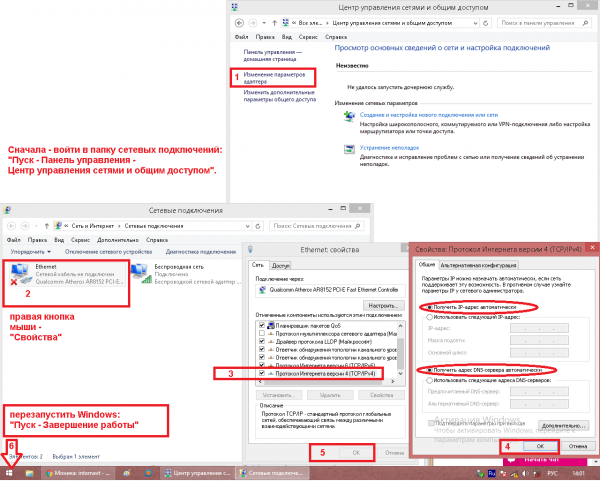
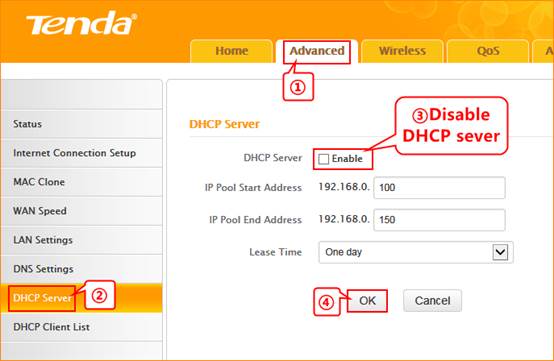
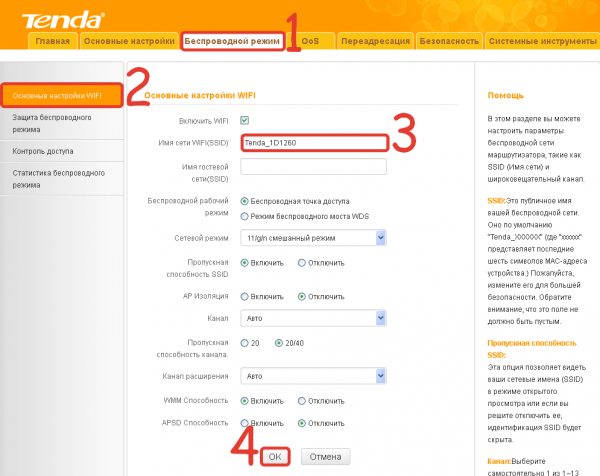
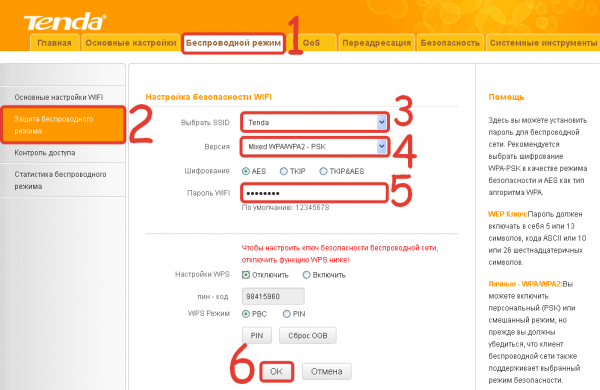
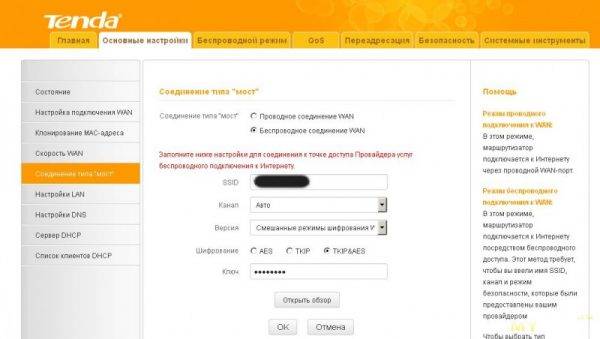
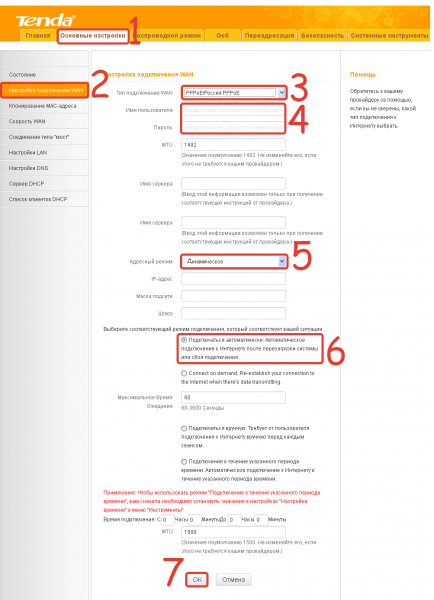
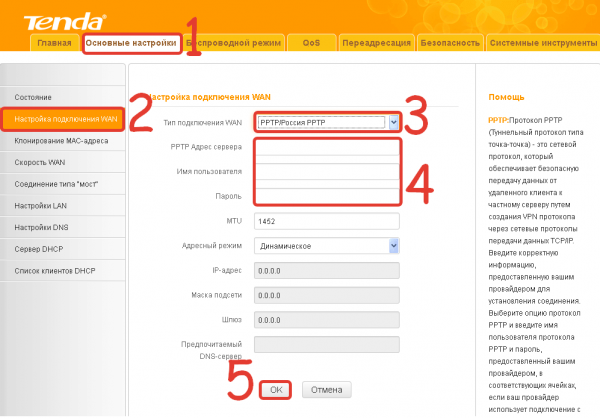
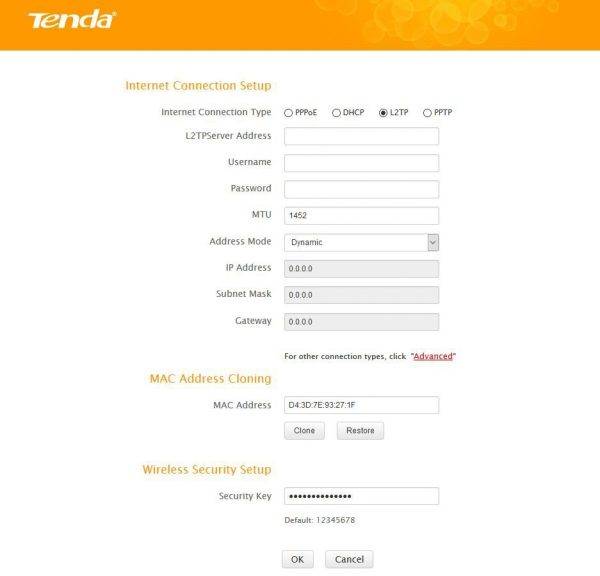
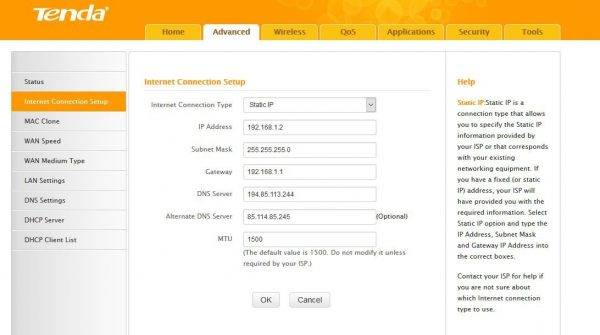
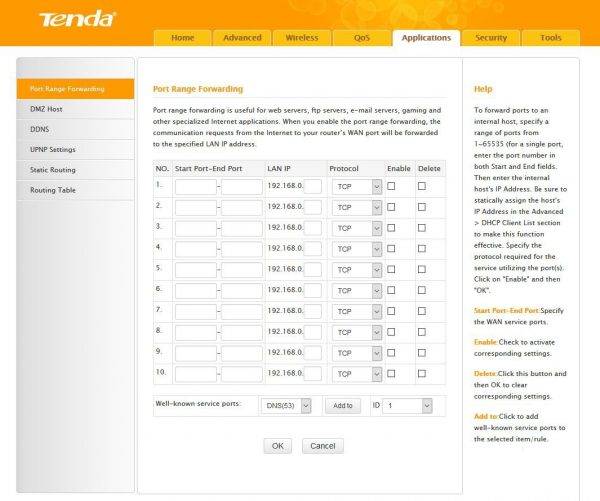

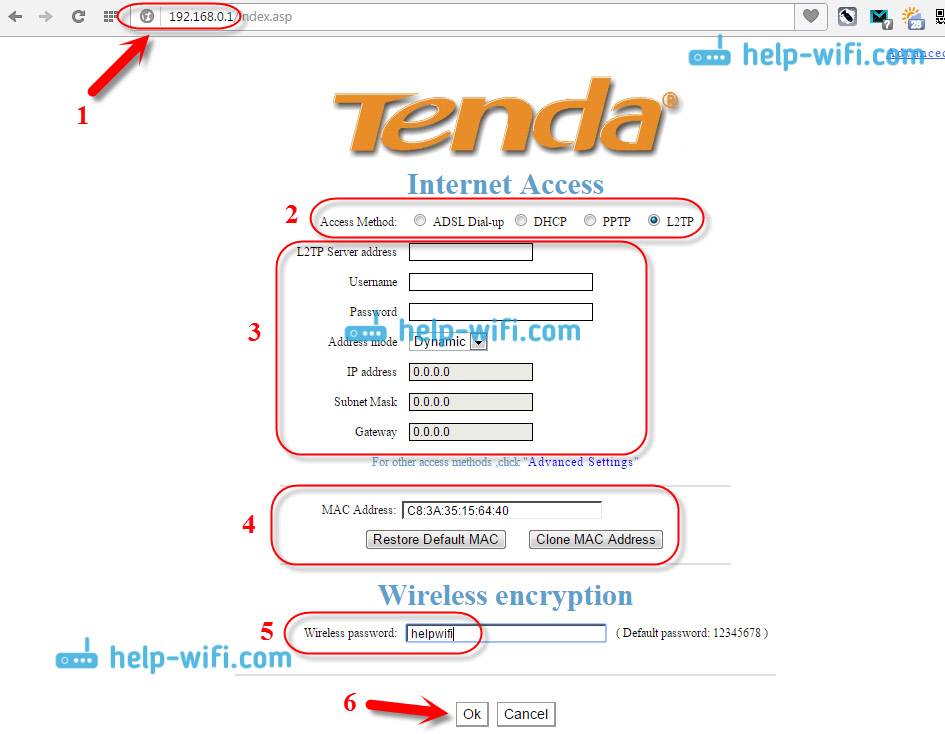
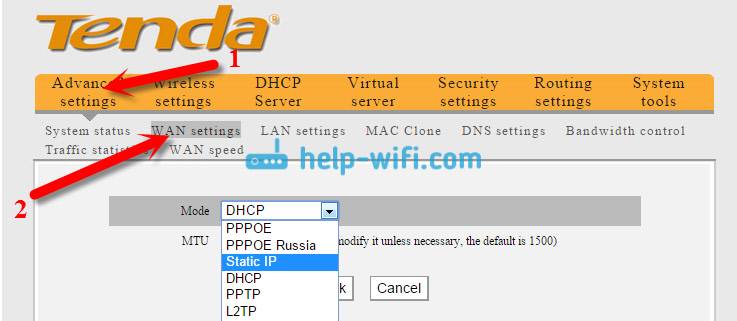
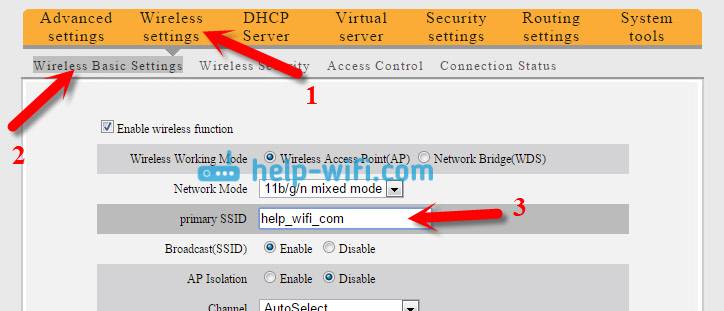
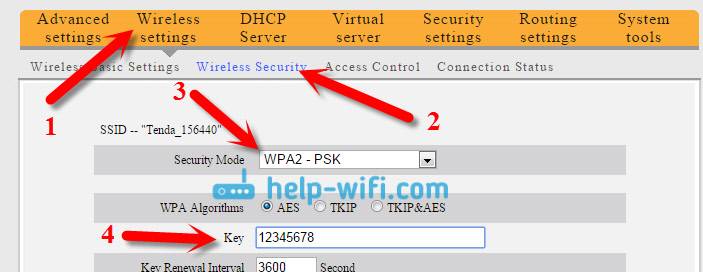
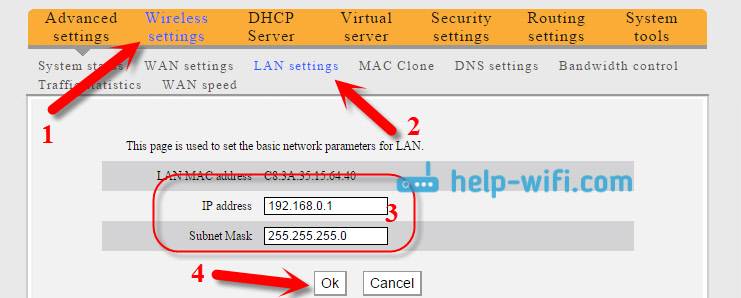
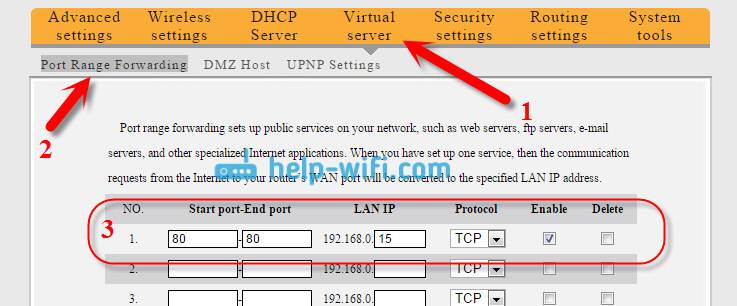
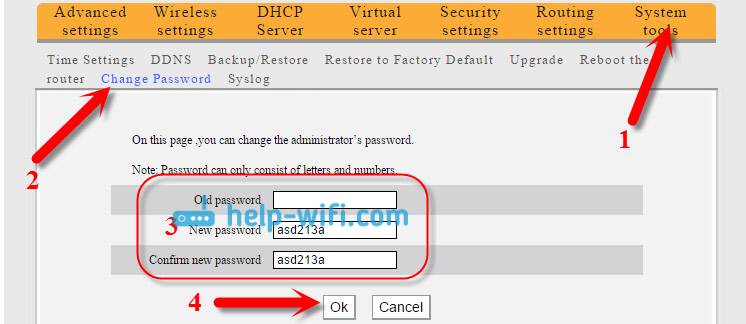
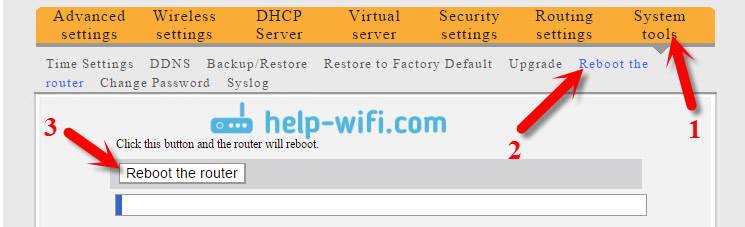


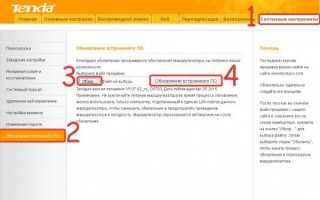
 Городской технический форум: Форум нижегородского IT-сообщества. Вся "околотехника" обсуждается на Технотусе
Городской технический форум: Форум нижегородского IT-сообщества. Вся "околотехника" обсуждается на Технотусе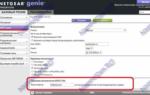 Меняем пароль на роутере Tenda. Смена пароля на Wi-Fi сеть и доступ к настройкам
Меняем пароль на роутере Tenda. Смена пароля на Wi-Fi сеть и доступ к настройкам Отзыв: Wi-Fi роутер Tenda N300 - Хороший роутер с тремя антеннами
Отзыв: Wi-Fi роутер Tenda N300 - Хороший роутер с тремя антеннами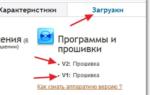 Установка и настройка TP-Link TL-MR3220. Настраиваем Wi-Fi роутер на работу с 3G/4G модемом, или кабельным интернетом
Установка и настройка TP-Link TL-MR3220. Настраиваем Wi-Fi роутер на работу с 3G/4G модемом, или кабельным интернетом